截圖功能無論在手機上還是PC上,都是非常常用的功能。我們在製作PPT、操作教程、聊天記錄截取時經常會用到。以前的微軟操作係統並不支持截圖功能,所以我們更多的是使用QQ、微信或者飛信之類的聊天軟件來達到截圖的目的。但當WIN10發布時,已經內置了截圖工具,功能已經比較齊全,現在微軟又對截圖工具進行了大更新,功能超級強大。
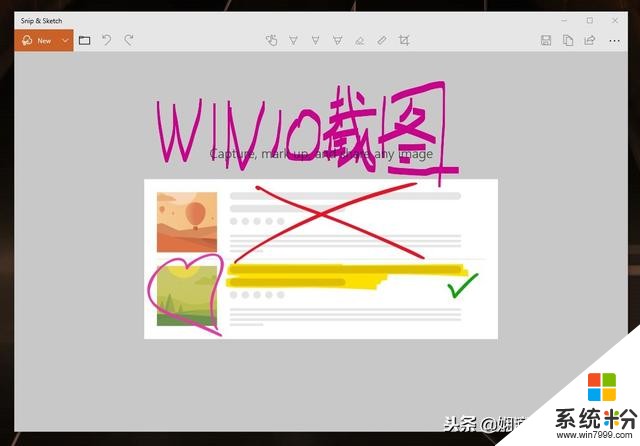 打開WIN10內置截圖工具
打開WIN10內置截圖工具屏幕左下角開始按鈕右邊的Cornata圓形圖標點一下,在搜索框內輸入“snip”,點擊上方搜索出來的“Snip & Sketch”軟件,打開新版截圖工具,可能還是處於試用階段,所以微軟並沒有把該工具放在非常“顯著”的位置。
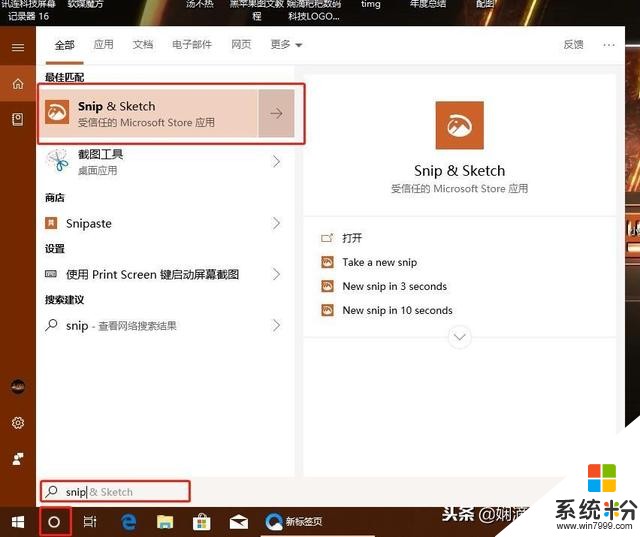 延時截圖——特色超強功能
延時截圖——特色超強功能可能是試用的關係,即使使用的是中文係統,該截圖工具也是純英文界麵。不過沒關係,生詞不多,也不複雜。左上角有個“New”,如果你單獨點擊,直接進入截圖,如果你點New右邊的向下按鈕,那麼就會如圖跳出三個三個選項,分別是“立刻截圖”、“三秒後截圖”、“10秒後截圖”的作用。如果你選擇三秒後截圖,那麼按完按鈕後你可以隨便對電腦進行操作,3秒一到立刻進行截圖。
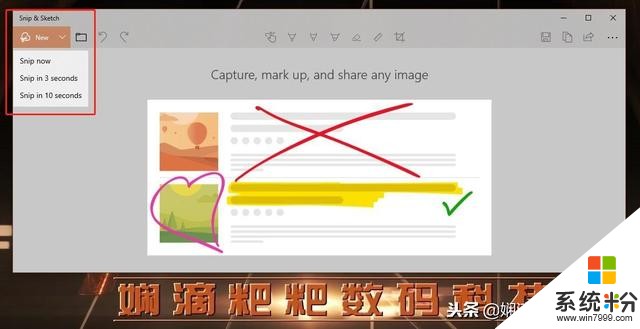
為啥說延時截圖強大呢?我們看下圖某遊覽器的截圖,我按紅色框內按鈕,跳出藍色框,然後我點微信的截圖按鈕準備截圖時,藍色框會消失,無法進行截圖!那如果使用延時截圖,我隻需點一下“三秒後截圖”,點擊紅色框,待藍色框出現後,電腦會自動進入截圖,截圖界麵不會發生任何變化。
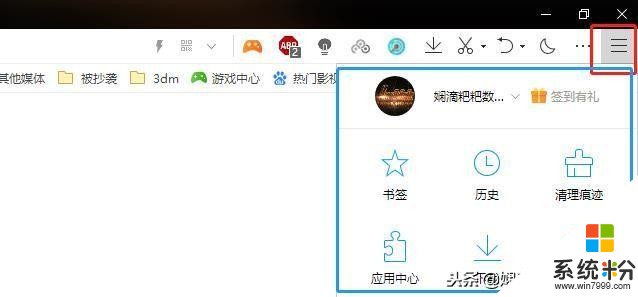 花樣截圖——顛覆你對截圖的認識
花樣截圖——顛覆你對截圖的認識通常我們截圖時,正常都是拉方框進行截圖,但是WIN10的截圖除了拉框截圖外還有兩種截圖功能。當你進入界麵時,畫麵背景會變暗,同時頂部出現一個工具條,橘色代表已經選擇的截圖方式,第一個是矩形截圖,就是我們傳統最常用,第三個是全屏截圖,第四個是退出。

第二個是任意形狀截圖,坦白說,粑粑還不是很習慣這種截圖方式,甚至覺得這種截圖方式有些反人類。這種截圖方式的有點是你可以根據自己的需求截出任意形狀的圖片,大家看下圖就明白了。
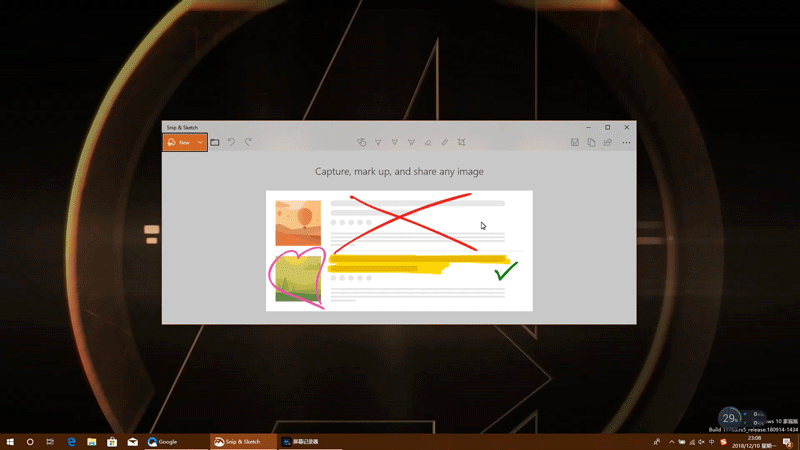 任性塗鴉——惡搞一下
任性塗鴉——惡搞一下截圖結束後,所截圖片會在軟件框內顯示,我們可以利用軟件上方工具條的各類畫筆工具(包括圓珠筆、鉛筆、熒光筆等)進行DIY塗鴉,同時你可以對塗鴉的顏色、線條粗細進行更改。
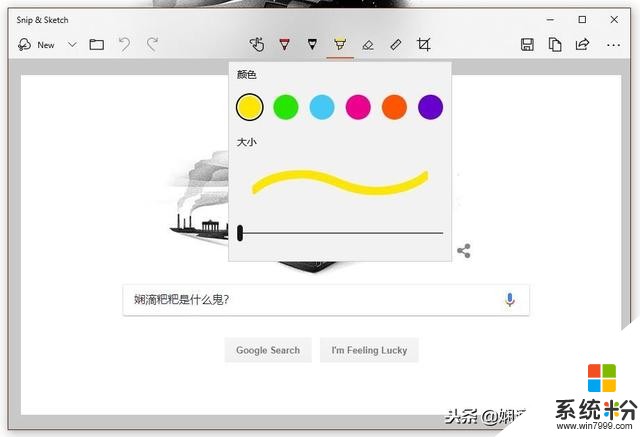
當然除了塗鴉以外,還能進行圖片大小的重新裁剪。所以大家截圖時,可以稍微擴大截圖區域,在截圖完成後,可以進行進一步的修正,調整圖片大小。
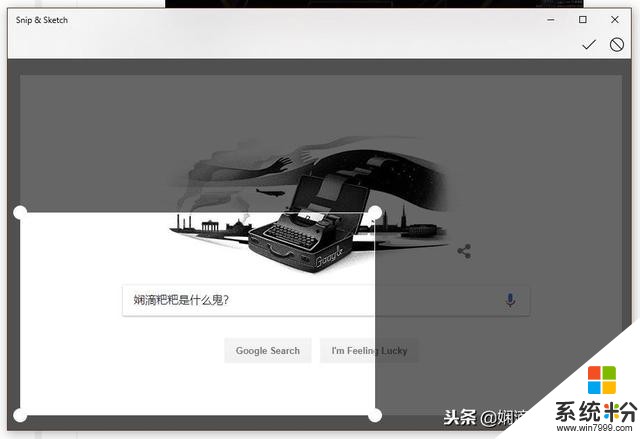 測量尺——又一個“反人類”功能
測量尺——又一個“反人類”功能除了塗鴉、裁剪外,還有個一個標尺功能。標尺有兩種可以原則:一個是量角器、另一個標尺。打開量角器後,可以通過鼠標滾輪來調節大小進行測量。
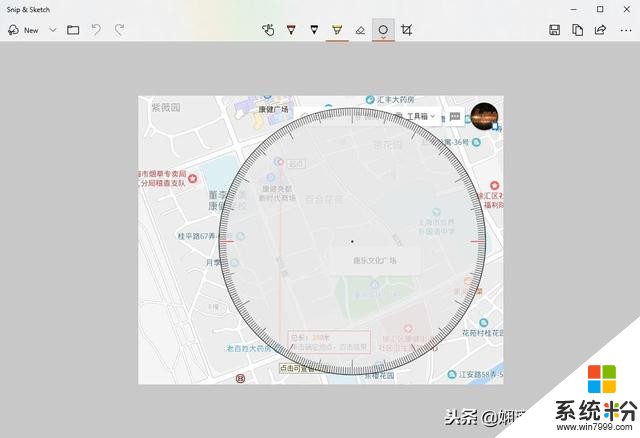
標尺就是直尺,可以通過滾輪來旋轉直尺的角度,能測量任意角度的直線。其實大家從粑粑的截圖背景應該可以從猜到,這兩種工具目前還是主要設計用於網絡地圖搜索上,或許大家可以開發出新的玩法。
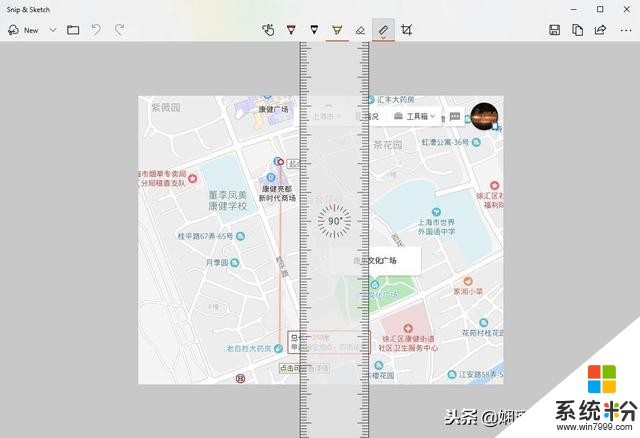 分享——像手機一樣的分享功能
分享——像手機一樣的分享功能應該是借鑒了手機截圖的分享功能,所以WIN10的這個截圖工具除了截圖完可以保存、粘貼以外,還能通過分享按鈕分享給其他人,但是不得不說的是相對於手機微信、QQ等強大的社交軟件,在電腦上,我們更習慣於複製黏貼,這個分享功能貌似並不怎麼實用。
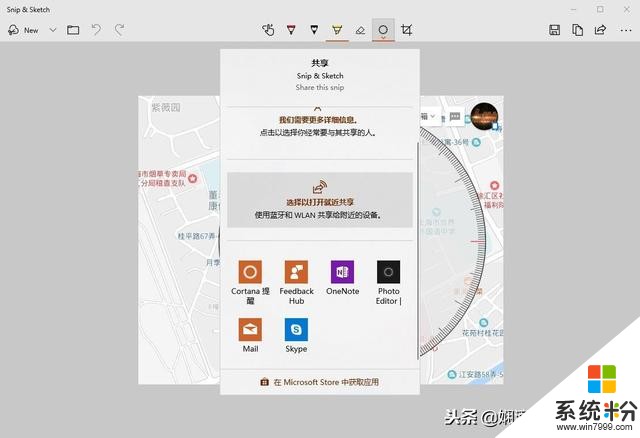 粑粑時評WIN10全新的截圖工具
粑粑時評WIN10全新的截圖工具WIN10內置如此“多功能”的截圖工具,還是十分貼心的。對於用戶而言,常用的功能都要借助第三方軟件,在使用體驗上會非常不舒服。我們看的出,微軟除了內置截圖外,也是在認真想把截圖功能做好,所以也添加了很多附加功能,但是對於我國國內的聊天軟件的截圖而言,可能還是差些火候,不過延時截圖功能也是非常實用的功能,推薦大家試試。
相關資訊
最新熱門應用

中安交易所官網
其它軟件58.84MB
下載
熱幣全球交易所app蘋果
其它軟件38.33MB
下載
歐聯交易所app
其它軟件34.95 MB
下載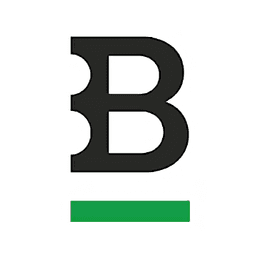
bitstamp交易所
其它軟件223.89MB
下載
幣行交易所app安卓版
其它軟件11.97MB
下載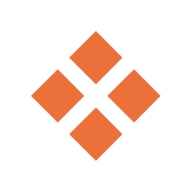
zbx交易平台
其它軟件32.73 MB
下載
鏈一交易所
其它軟件94.15MB
下載
易付幣交易所官網安卓版
其它軟件108.01M
下載
芝麻交易所官網蘋果手機
其它軟件223.89MB
下載
幣王交易所app蘋果
其它軟件47.98MB
下載